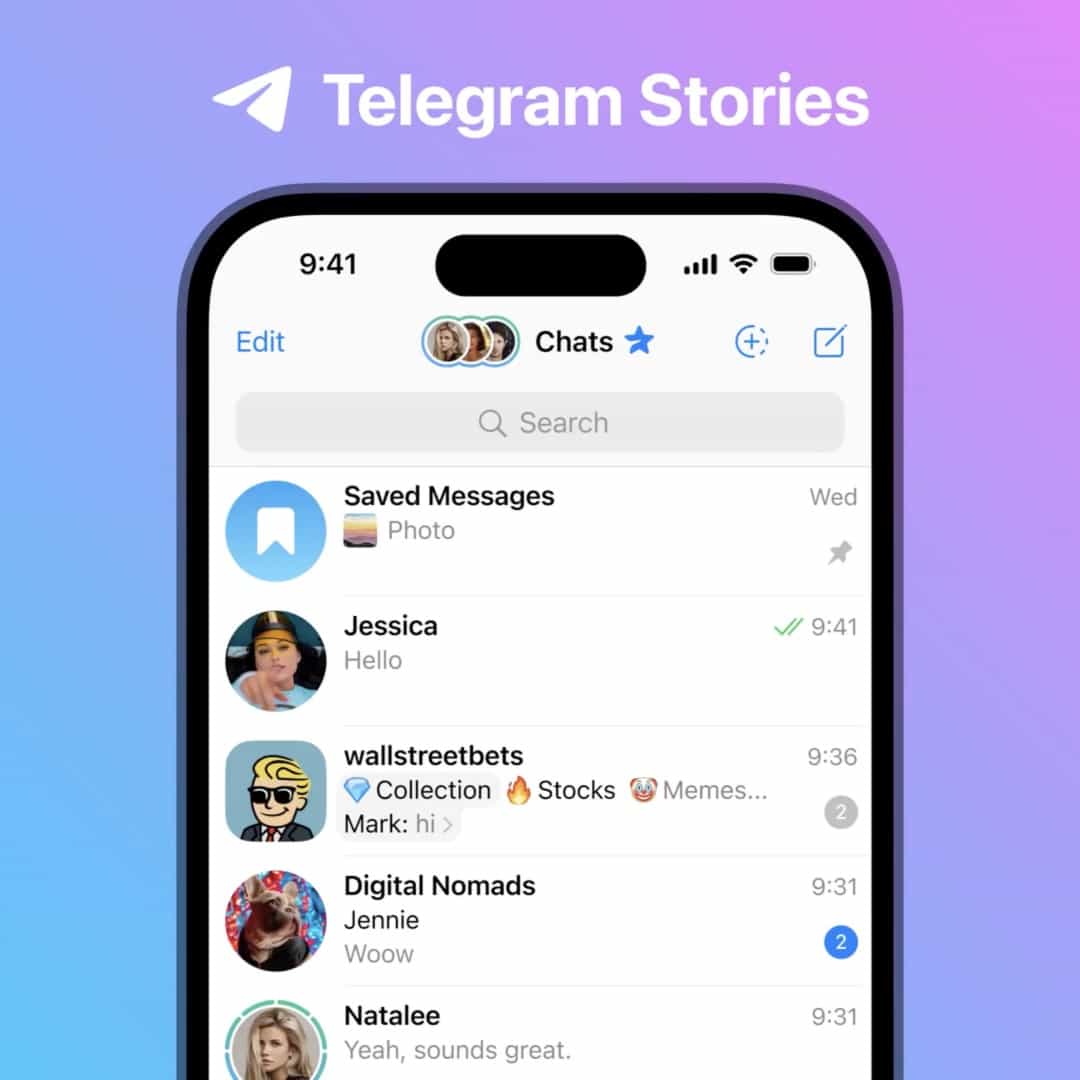ການນໍາສະເຫນີ
Telegram, ຫນຶ່ງໃນເວທີການສົ່ງຂໍ້ຄວາມຊັ້ນນໍາ, ໄດ້ພັດທະນາຢ່າງໃຫຍ່ຫຼວງໃນໄລຍະປີທີ່ຜ່ານມາ. ດ້ວຍຄຸນສົມບັດທີ່ສະທ້ອນເຖິງຄູ່ແຂ່ງຂອງມັນ, ມັນບໍ່ແປກໃຈທີ່ Telegram ນໍາສະເຫນີຄຸນສົມບັດ "ເລື່ອງ". ແຕ່ວິທີການຫນຶ່ງຈະນໍາທາງໃຫມ່ນີ້ແນວໃດ? ໃນຄູ່ມືນີ້, ພວກເຮົາຈະນໍາທ່ານຜ່ານຂັ້ນຕອນເທື່ອລະຂັ້ນຕອນເພື່ອເພີ່ມເລື່ອງຕ່າງໆໃນ Telegram, ຮັບປະກັນວ່າທ່ານຈະບໍ່ພາດໂອກາດຂອງການແບ່ງປັນ!
ເຂົ້າໃຈເລື່ອງຂອງ Telegram
ກ່ອນທີ່ຈະເຂົ້າໄປໃນຂັ້ນຕອນຕ່າງໆ, ມັນເປັນສິ່ງຈໍາເປັນທີ່ຈະເຂົ້າໃຈສິ່ງທີ່ເລື່ອງຂອງ Telegram ແມ່ນກ່ຽວກັບ. Stories, ຄຸນສົມບັດທີ່ຢືມມາຈາກເວທີເຊັ່ນ Instagram ແລະ WhatsApp, ອະນຸຍາດໃຫ້ຜູ້ໃຊ້ສາມາດໂພດຮູບພາບ, ວິດີໂອ, ແລະຂໍ້ຄວາມທີ່ຫາຍໄປຫຼັງຈາກ 24 ຊົ່ວໂມງ. ມັນເປັນວິທີທີ່ມ່ວນຊື່ນທີ່ຈະແບ່ງປັນຊ່ວງເວລາໂດຍບໍ່ເຮັດໃຫ້ການສົນທະນາ ຫຼືສົ່ງພວກມັນເປັນສ່ວນຕົວໄປຫາຜູ້ຕິດຕໍ່.
ການເຂົ້າເຖິງຄຸນສົມບັດເລື່ອງ
- ອັບເດດ Telegram: ໃຫ້ແນ່ໃຈວ່າທ່ານມີ Telegram ເວີຊັນຫຼ້າສຸດຕິດຕັ້ງຢູ່ໃນອຸປະກອນຂອງທ່ານ.
- ເປີດ App: ເປີດໃຊ້ແອັບ Telegram ໃນສະມາດໂຟນຂອງທ່ານ.
- Home Screen: ເມື່ອເຂົ້າໄປໃນ, ໄປຫາຫນ້າຈໍຫຼັກບ່ອນທີ່ການສົນທະນາທັງຫມົດຂອງທ່ານຢູ່ໃນລາຍຊື່.
- Top bar: ຢູ່ເທິງສຸດຂອງຫນ້າຈໍນີ້, ທ່ານຈະເຫັນແຖວຂອງໄອຄອນ. ອັນທີ່ຄ້າຍຄືກັບກ້ອງຖ່າຍຮູບແມ່ນປະຕູສູ່ Telegram Stories.
ປະກາດເລື່ອງທໍາອິດຂອງເຈົ້າ
- ແຕະໄອຄອນກ້ອງຖ່າຍຮູບ: ນີ້ຈະເປັນການເປີດໃຊ້ກ້ອງຖ່າຍຮູບຂອງອຸປະກອນຂອງທ່ານ.
- ບັນທຶກ ຫຼືອັບໂຫຼດ: ຖ່າຍຮູບ/ວິດີໂອໃໝ່ ຫຼືເລືອກອັນໜຶ່ງຈາກຄັງຮູບຂອງເຈົ້າ.
- ການດັດແກ້: ເມື່ອເລືອກແລ້ວ, ທ່ານສາມາດແກ້ໄຂຮູບພາບ ຫຼືວິດີໂອດ້ວຍຂໍ້ຄວາມ, ສະຕິກເກີ ຫຼື doodles.
- ແບ່ງປັນ: ຫຼັງຈາກສະຫຼຸບເລື່ອງຂອງເຈົ້າ, ແຕະທີ່ປຸ່ມສົ່ງ. ມັນຈະເຫັນໄດ້ໂດຍຜູ້ຕິດຕໍ່ຂອງທ່ານທັງຫມົດທີ່ເບິ່ງເລື່ອງ.
ການຈັດການເລື່ອງຂອງເຈົ້າ
- ຈໍານວນເບິ່ງ: ທ່ານສາມາດເບິ່ງວ່າໃຜເບິ່ງເລື່ອງຂອງເຈົ້າແລະຈໍານວນເທື່ອ.
- ລຶບ ຫຼື ບັນທຶກ: ໃນຂະນະທີ່ເລື່ອງຕ່າງໆຫາຍໄປຫຼັງຈາກ 24 ຊົ່ວໂມງ, ທ່ານສາມາດລຶບພວກມັນອອກກ່ອນໄວອັນຄວນ ຫຼືບັນທຶກພວກມັນໄວ້ໃນອຸປະກອນຂອງທ່ານ.
- ການຕັ້ງຄ່າຄວາມເປັນສ່ວນຕົວ: Telegram ສະຫນອງການຄວບຄຸມຄວາມເປັນສ່ວນຕົວທີ່ເຂັ້ມແຂງ, ຊ່ວຍໃຫ້ທ່ານສາມາດປັບແຕ່ງຜູ້ທີ່ສາມາດເບິ່ງເລື່ອງຂອງທ່ານ.
ການມີສ່ວນຮ່ວມກັບເລື່ອງຂອງຫມູ່ເພື່ອນ
ຄືກັນກັບທີ່ທ່ານສາມາດແບ່ງປັນ, ທ່ານຍັງສາມາດເບິ່ງເລື່ອງທີ່ປະກາດໂດຍຜູ້ຕິດຕໍ່ຂອງທ່ານ.
- ການເບິ່ງ: ທ່ອງໄປຫາພາກເລື່ອງ ແລະແຕະໃສ່ເລື່ອງຂອງຜູ້ຕິດຕໍ່ເພື່ອເບິ່ງ.
- reply: ຖ້າທ່ານຕ້ອງການມີສ່ວນຮ່ວມຕື່ມອີກ, ທ່ານສາມາດຕອບເລື່ອງຂອງເຂົາເຈົ້າໂດຍກົງຜ່ານການສົນທະນາສ່ວນຕົວ.
- React: ບາງເລື່ອງອະນຸຍາດໃຫ້ມີປະຕິກິລິຍາ, ສະເຫນີວິທີການໂຕ້ຕອບໂດຍບໍ່ມີການສົ່ງຂໍ້ຄວາມໂດຍກົງ.
ສະຫຼຸບ
ດ້ວຍການເພີ່ມຂື້ນຂອງເນື້ອຫາທີ່ບໍ່ສະບາຍ, ການແນະນໍາເລື່ອງຂອງ Telegram ແມ່ນການເພີ່ມເຕີມທີ່ທັນເວລາ. ໃນຖານະເປັນຜູ້ໃຊ້, ມັນເປັນສິ່ງຈໍາເປັນທີ່ຈະຮູ້ວິທີການນໍາທາງແລະນໍາໃຊ້ຄຸນສົມບັດເຫຼົ່ານີ້ຢ່າງມີປະສິດທິພາບ. ບໍ່ວ່າທ່ານຈະແບ່ງປັນຊ່ວງເວລາພິເສດ ຫຼືມີສ່ວນຮ່ວມກັບໂພສຂອງໝູ່, Stories on Telegram ນຳມາສູ່ມິຕິໃໝ່ໃນການສົ່ງຂໍ້ຄວາມ.
ຄໍາຖາມ
1. ຂ້ອຍສາມາດເຫັນໄດ້ວ່າໃຜເບິ່ງເລື່ອງ Telegram ຂອງຂ້ອຍບໍ?
ແມ່ນແລ້ວ, Telegram ສະຫນອງຄຸນສົມບັດການນັບການເບິ່ງທີ່ຊ່ວຍໃຫ້ທ່ານເຫັນວ່າຜູ້ທີ່ໄດ້ເບິ່ງເລື່ອງຂອງເຈົ້າແລະຈໍານວນເທື່ອ.
2. ເລື່ອງ Telegram ມີເວລາດົນປານໃດ?
ເລື່ອງ Telegram, ເຊັ່ນດຽວກັບແພລະຕະຟອມອື່ນໆ, ແກ່ຍາວເປັນເວລາ 24 ຊົ່ວໂມງຈາກເວລາທີ່ເຂົາເຈົ້າຖືກປະກາດ. ຫຼັງຈາກໄລຍະເວລານີ້, ພວກມັນຈະຖືກໂຍກຍ້າຍໂດຍອັດຕະໂນມັດ.
3. ຂ້ອຍສາມາດບັນທຶກເລື່ອງ Telegram ຂອງຂ້ອຍກ່ອນທີ່ມັນຈະຫາຍໄປບໍ?
ແມ່ນແລ້ວ, Telegram ສະເໜີທາງເລືອກທີ່ຈະບັນທຶກເລື່ອງລາວໄວ້ໃນອຸປະກອນຂອງທ່ານກ່ອນທີ່ມັນຈະຫາຍໄປຫຼັງຈາກ 24 ຊົ່ວໂມງ.
4. ໃຜສາມາດເຫັນເລື່ອງ Telegram ຂອງຂ້ອຍ?
ໂດຍຄ່າເລີ່ມຕົ້ນ, ບົດເລື່ອງຂອງທ່ານຈະເຫັນໄດ້ໂດຍຜູ້ຕິດຕໍ່ທັງໝົດຂອງທ່ານທີ່ເບິ່ງເລື່ອງ. ຢ່າງໃດກໍຕາມ, Telegram ສະຫນອງການຕັ້ງຄ່າຄວາມເປັນສ່ວນຕົວທີ່ເຂັ້ມແຂງທີ່ຊ່ວຍໃຫ້ທ່ານສາມາດປັບແຕ່ງຜູ້ທີ່ສາມາດເບິ່ງເລື່ອງຂອງເຈົ້າໄດ້.
5. ຂ້ອຍສາມາດຕອບເລື່ອງ Telegram ຂອງເພື່ອນໄດ້ບໍ?
ຢ່າງແທ້ຈິງ! ເຈົ້າສາມາດຕອບເລື່ອງຂອງໝູ່ໄດ້ໂດຍກົງຜ່ານການສົນທະນາສ່ວນຕົວ, ສະເໜີວິທີການມີສ່ວນຮ່ວມກັບເນື້ອຫາຂອງເຂົາເຈົ້າຢ່າງບໍ່ຢຸດຢັ້ງ.